Реклама
 Преузмите контролу над вашим хард дисковима. Без обзира да ли желите да измените партиције, клонирате читаву диск јединицу, проверите СМАРТ податке или на неки други начин управљате начином на који су организовани подаци вашег рачунара, Партед Магиц је алат који тражите. То је живи ЦД са пуно алата запечених у њему.
Преузмите контролу над вашим хард дисковима. Без обзира да ли желите да измените партиције, клонирате читаву диск јединицу, проверите СМАРТ податке или на неки други начин управљате начином на који су организовани подаци вашег рачунара, Партед Магиц је алат који тражите. То је живи ЦД са пуно алата запечених у њему.
Име Партед Магиц је очигледно климање главом Партитион Магиц - некад сјајан производ који је доживио своју смрт недуго након што га је Симантец купио. Немојте се заваравати референцом. Иако је Партед Магиц фантастичан алат за партиционирање чврстих дискова, он може учинити много више. Ово ЛинукЛиве ЦД на бази података укључује алате за све, од опоравка података до клонирања погона, а захваљујући уграђеном Фирефоку можете чак и прегледавати веб док алати раде свој посао.
Без обзира да ли сте ИТ стручњак који вам је стално потребан за управљање машинама или само неки тип тражите једноставан начин да поново партиционирате чврсти диск, Партед Магиц је једноставан за употребу и тежак Карактеристике.
Коришћење Партед Магиц-а
Подигните Магиц Партед Магиц и прво што ћете видети је ова листа опција:

Подразумевана опција треба да делује на већини рачунара; ако не пробај друго. Као и већина ЦД-ова уживо, покретање система може потрајати неко вријеме, зато будите стрпљиви. Када се све покрене, видећете радну површину Виндовс-ескуе:

Постоје разни алати тачно на радној површини. Прегледник датотека савршен је за израду резервних копија датотека са дискова које ћете ускоро уређивати и можете брзо провјерити здравље својих дискова помоћу алата за здравствено стање диска.
Ако је партиционирање оно што желите - и вероватно је то - пронаћи ћете икону гПартед право на радној површини; То се зове "Партитор Едитор" ради једноставности. Кликните да бисте започели.
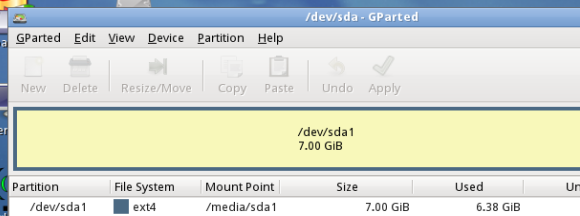
У прошлости смо прегледали гПартед ГПартед - софтвер врхунског партиционирања Опширније ; и веома је једноставан за употребу. Дознајте како желите да подесите погон, а затим кликните на „Применити"Ако сте спремни
Подржани су типови партиција за Виндовс и Линук, али задани формат датотеке који користи ОС Кс није. Као такав, гПартед није невероватно користан за Мац кориснике.
Цлонезилла, уграђена
Партиционирање је у реду, али понекад желите да пребаците све податке са једног погона на други - или да вратите цео погон горе пре партиционирања. Из овог разлога желите да клонирате целу јединицу на другу или направите резервну копију слике на сигурном снимању?
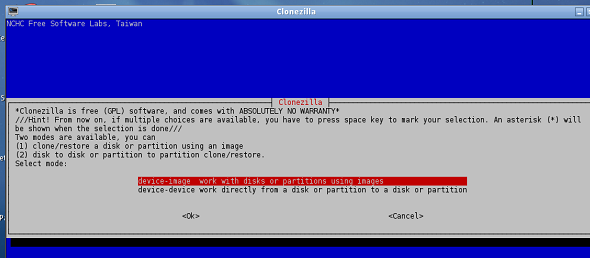
Погледајте нашу претходну рецензију Цлонезилла да бисте сазнали више о кориштењу овог моћног алата и будите опрезни: ако не знате шта радите, лако бисте могли пребрисати читав хард диск вредан података.
Остали алати
Наравно, партиционирање и клонирање нису једини алати које нуди овај диск. У менију се може доста тога пронаћи:

Не бих се надао да бих могао сумирати шта све ови алати раде, тако да погледајте комплетну листу ПартедМагића за више информација. Бићете запањени колико овај мали ЦД може учинити више што сте копали у њега.
Гет Партед Магиц
Пронађени ћете ИСО датотеку Партед Магиц на ПартедМагиц. Већина оперативних система долази са уграђеним алатима за снимање ИСО-ова на дискове, укључујући Виндовс 7, ОС Кс и у основи сваку верзију оперативног система Виндовс. Само кликните десну типку миша и кликните нешто по линијама „Снимање слике на диск“.
Ако сте у оперативном систему Виндовс и не можете да пронађете уграђени алат за посао погледајте ИМГ Бурн ИмгБурн - Једноставно и бесплатно ЦД и ДВД снимач апликација Опширније . Ако бисте радије користили флеш диск него ЦД, нема проблема: користите уНетБоотин Како инсталирати Линук са лакоћом користећи УНетбоотинВећ смо разговарали о Линуку и зашто бисте га требали испробати, али вероватно је најтежи део навикавања на Линук то што га прво добијате. За Виндовс кориснике најједноставнији начин је ... Опширније да напишете ИСО на флеш диск по вашем избору.
Дизање са ЦД-а или флеш уређаја може потрајати неколико додатних корака, зависно од рачунара. Приликом првог окретања машине вероватно ћете видети инструкције за улазак у мени за покретање система - на пример, на АСУС-у пише да притиснете ЕСЦ. Учините све што вам је речено и ако се не појаве упутства, потражите документацију рачунара.
Закључак
Партед Магиц није само живи ЦД: то је читав пакет алата. Вриједно је имати око себе за сваки случај, зато узмите у обзир.
Које живе ЦД-ове чувате у случају да ствари пођу по злу? Јавите ми у коментарима испод, уз било шта о Партед Магиц-у за који мислите да сам пропустио.
Јустин Пот је технолошки новинар са сједиштем у Портланду, Орегон. Воли технологију, људе и природу - и покушава уживати у све три кад год је то могуће. Тренутно можете да разговарате са Јустином на Твиттеру.